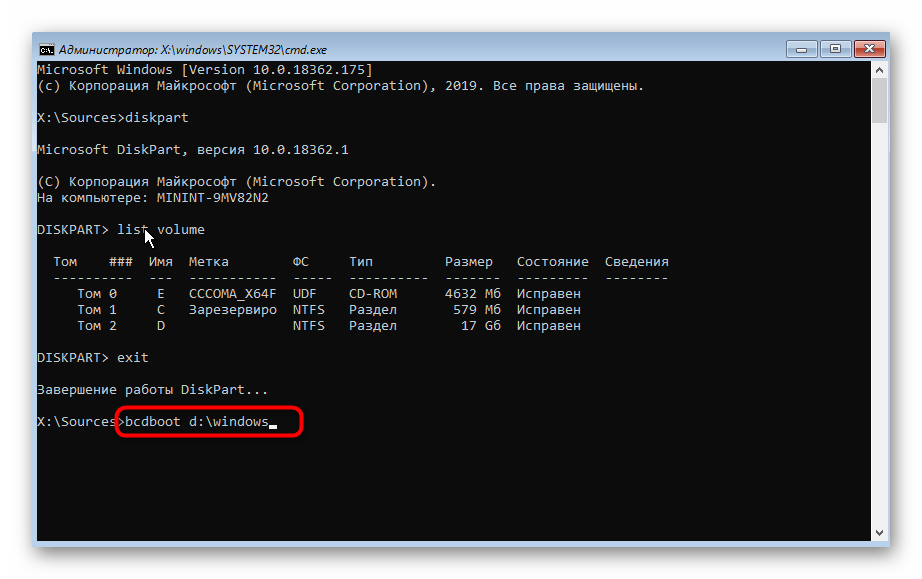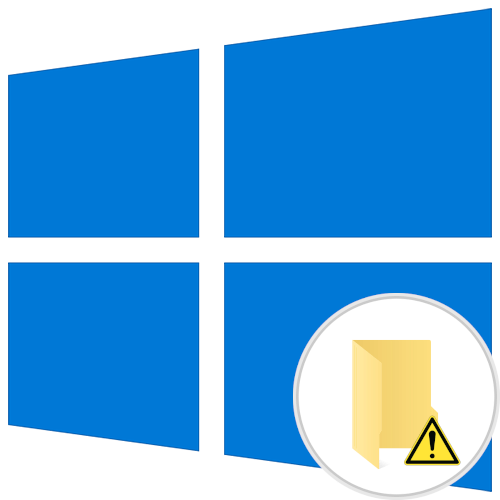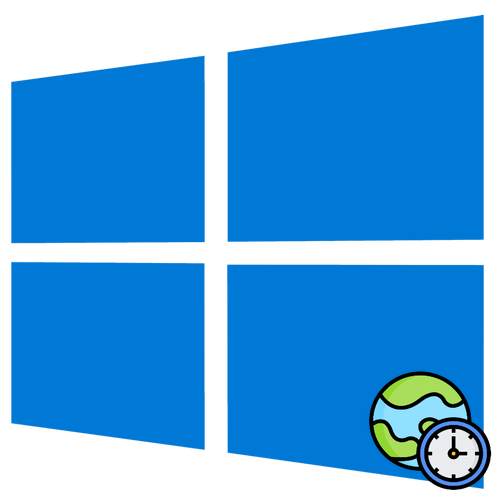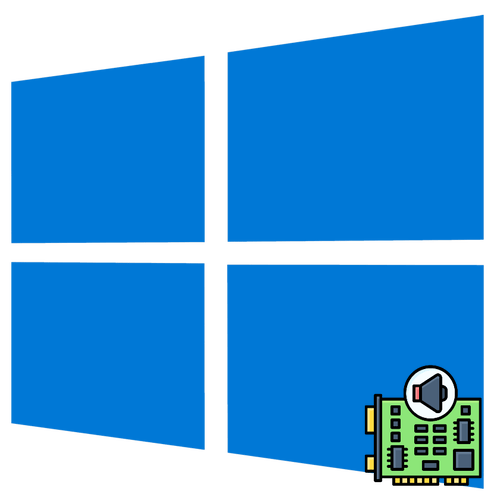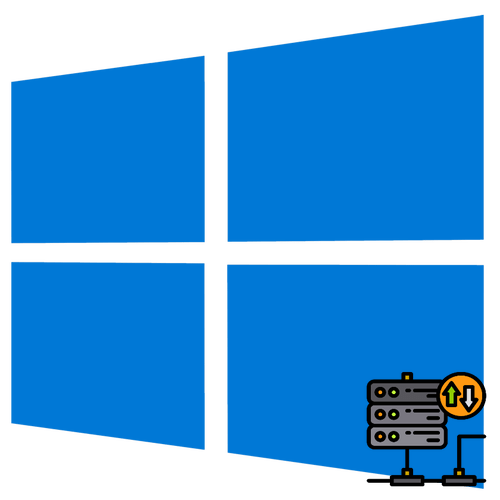Зміст
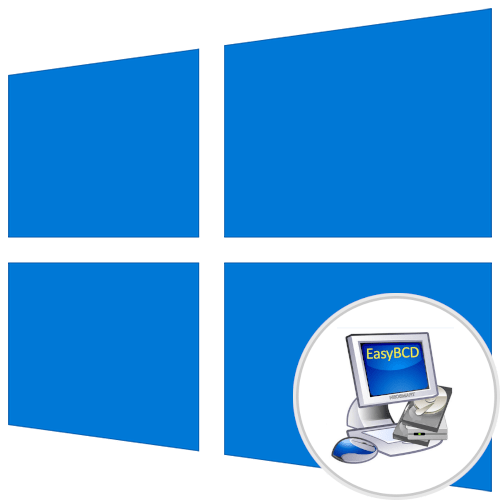
Важливо! відновлення завантажувача операційної системи — це досить трудомісткий процес, що вимагає уважності і певних знань. Хоча додаток EasyBCD багато в чому і спрощує процес, але якщо ви не впевнені в своїх силах або на якомусь з етапів поточного керівництва зіткнулися з труднощами, рекомендуємо відмовитися від самостійного виконання всіх дій і звернутися за допомогою в сервісний центр до фахівців.
Крок 1: встановлення програмного забезпечення
Першочергово необхідно завантажити і встановити Програму EasyBCD на свій комп'ютер. Завантажувати інсталяційний файл рекомендується тільки з офіційного сайту розробника, посилання на який дана нижче.
- Опинившись на офіційному сайті виробника, перейдіть практично в самий низ сторінки до блоку «Select the best solution for your needs» і натисніть на кнопку «REGISTER» . Справа в тому, що для отримання безкоштовної некомерційної версії додатка попередньо необхідно зареєструватися.
- Нижче на цільовій сторінці скористайтеся реєстраційною формою: заповніть поля «Name» (ім'я) і «Email» (електронна пошта), після чого клікніть по кнопці «Download» . Якщо зазначена електронна пошта не була використана для реєстрації на цьому сайті раніше, почнеться завантаження.
- Запустіть завантажений файл і у вікні виберіть зі списку мову, на якому буде відображатися інтерфейс програми. Після цього натисніть «Go» .
- Підтвердьте, що ви не будете використовувати завантажену версію EasyBSD для комерційних цілей. Для цього достатньо натиснути на кнопку «ОК» .
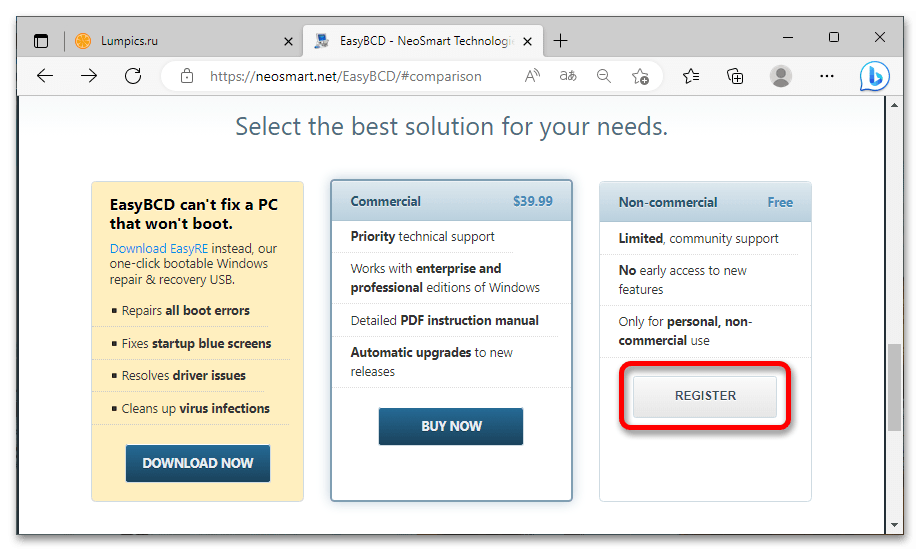
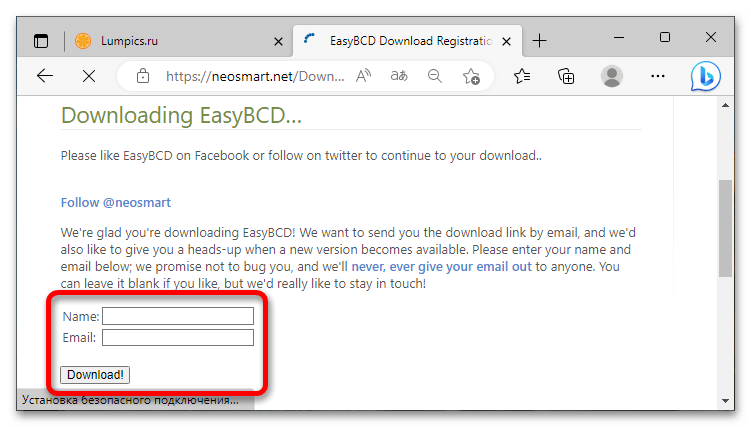
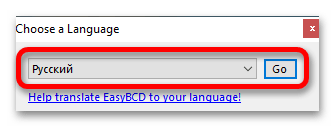
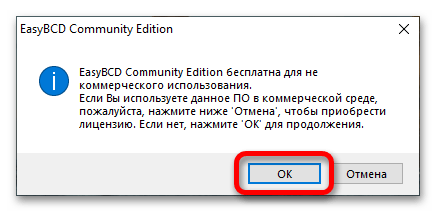
Надалі відкриється вікно самої програми, в якому можна приступити до відновлення завантажувача операційної системи Windows 10.
Крок 2: відновлення завантажувача
Відновити завантажувальний запис Windows 10 за допомогою програми EasyBCD можна двома способами. Перший має на увазі скидання конфігурації з подальшим оновленням файлу завантаження, але такий метод не завжди може бути ефективним. Другий &8212; більш радикальний, полягає він в ручному видаленні завантажувального запису з подальшим створенням нової.
Варіант 1: відновлення пошкодженого запису
Після того як вікно програми відкрилося, необхідно перейти в меню під назвою " Архівація / Відновлення» . Для цього клікніть по відповідній кнопці, що знаходиться в лівій частині інтерфейсу. Далі слід встановити позначку навпроти пункту «скидання конфігурації BCD» і натиснути на кнопку " виконати» .
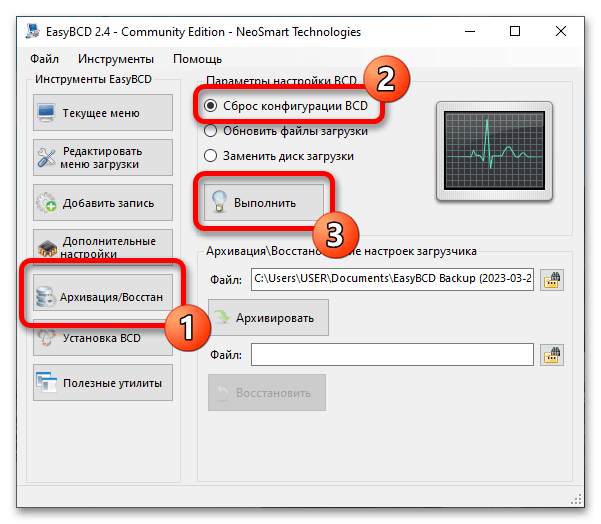
На цьому етапі запис завантаження стирається, його потрібно відновити. Щоб це зробити, поставте позначку навпроти параметра " оновити файли завантаження» і знову клацніть по кнопці " виконати» .
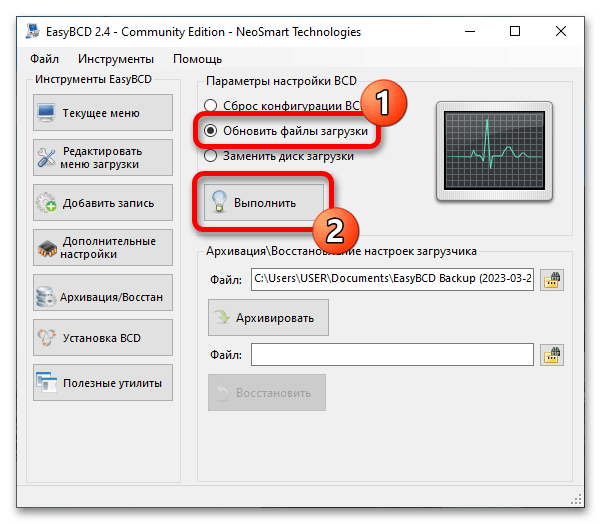
Після короткого часу процедура буде завершена. Програму EasyBCD можна закрити і перезавантажити комп'ютер, щоб переконатися в успішному виконанні поставленого завдання.
Варіант 2: Створення нового запису
Якщо попередній спосіб не допоміг, потрібно вручну відредагувати завантажувальну область комп'ютера. Для цього спочатку потрібно видалити наявні записи про наявність операційних систем. Перейдіть у вкладку " редагувати меню завантаження» , потім в списку клікніть по назві системи, щоб виділити її, і натисніть на кнопку " видалити» .
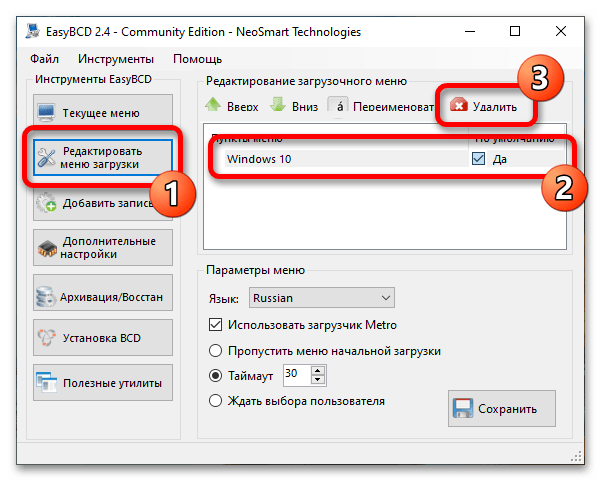
Підтвердьте дію у спливаючому діалоговому вікні. Відповісти потрібно ствердно, клацнувши по кнопці «так» . Запис з завантажувача повинна буде піти. Якщо в списку є ще найменування, їх теж слід затерти аналогічним чином.
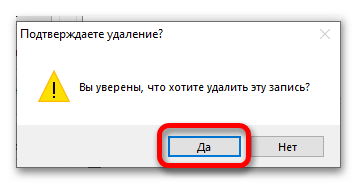
Тепер потрібно створити новий запис Windows 10 у завантажувачі. Для цього відкрийте вкладку " Додати запис» і в блоці «операційні системи» перейдіть до розділу «Windows» . Потім зі списку " Тип» виберіть значення «Windows Vista/7/8/10» , вкажіть бажане ім'я запису у відповідному рядку і визначте букву диска, на якому встановлена система (за замовчуванням це «C:\» ). Після заповнення всіх полів клацніть по кнопці у вигляді плюса в зеленому колі. Запис Windows 10 буде додано до завантажувальної області.
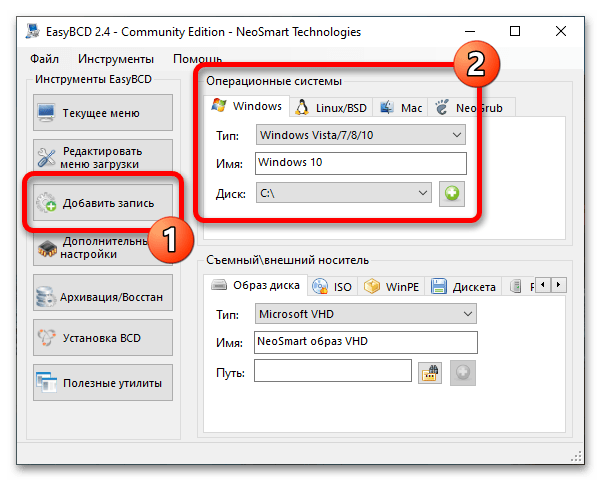
Щоб упевнитися в тому, що все було зроблено вірно, перейдіть у вкладку " поточне меню» . Там буде розташовуватися список всіх операційних систем, доданих в завантажувальну область комп'ютера. Якщо все було зроблено за інструкцією, результат повинен збігатися з тим, що зображений на скріншоті нижче.
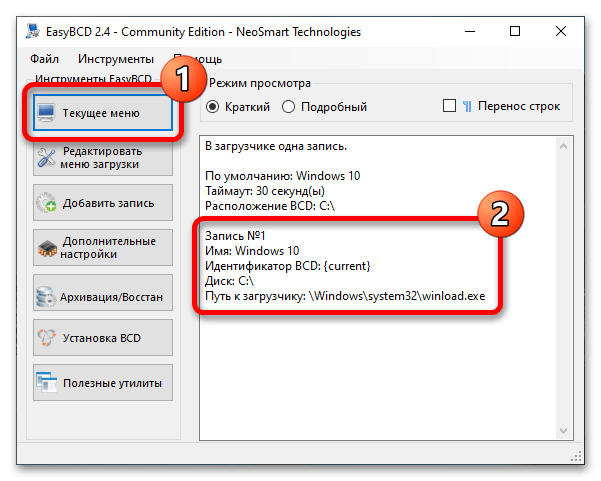
Примітка! якщо за допомогою програми EasyBCD не вдалося відновити завантажувальну область Windows 10, рекомендується спробувати інший спосіб, що має на увазі використання " командного рядка» . Для ознайомлення з ним можете перейти на відповідну статтю за посиланням нижче.
Детальніше: як відновити завантажувач через " командний рядок»